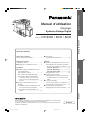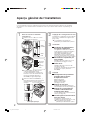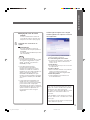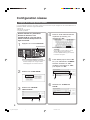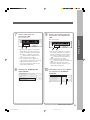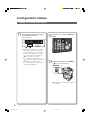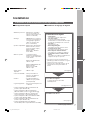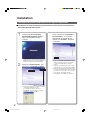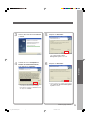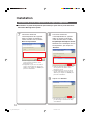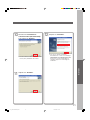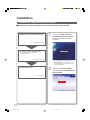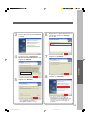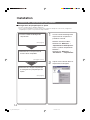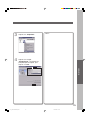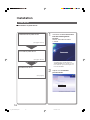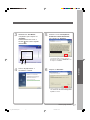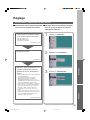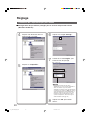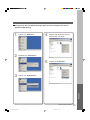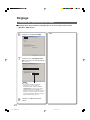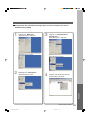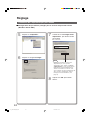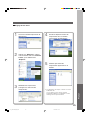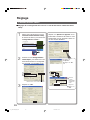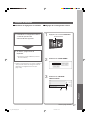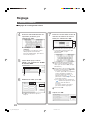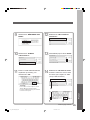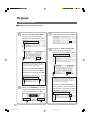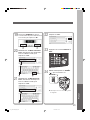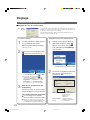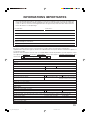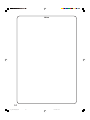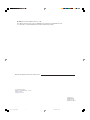Panasonic DP8045 Mode d'emploi
- Catégorie
- Imprimer
- Taper
- Mode d'emploi
Ce manuel convient également à

Avant d’utiliser cet appareil, il est recommandé de lire attentivement ce manuel et de
le conserver dans un endroit sûr pour référence ultérieure.
(Certaines illustrations montrent des accessoires en option qui peuvent ne pas être
installés sur l’appareil.)
Français
Manuel d’utilisation
(Réglage)
Système d’Image Digital
Modèle N° DP-8060 / 8045 / 8035
Aperçu de l’installationRéglage de l’appareilRéglage
Table des matières
Installation
Aperçu de l’installation
Aperçu général de l’installation ......................2
Réglage de l’appareil
Configuration réseau .....................................4
■ Réglage de la configuration réseau ...........4
Installation
■ Installation du pilote d’imprimante et du
logiciel d’application
● Configuration requise ............................7
● Procédures de réglage du logiciel..........7
● Installation du pilote d’imprimante
(Connexion par port réseau) et de
Panasonic Document Management
System ..................................................8
■ Connexion de l’imprimante par port
parallèle
● Installation du pilote d’imprimante pour
une connexion par port parallèle ......... 12
● Configuration des périphériques en
option ..................................................14
■ Pilote de fax
● Installation du pilote de fax ..................16
Réglage
■ Connexion de l’imprimante par port réseau
● Configuration des paramètres partagés
pour le serveur d’impression réseau ....19
Windows NT Server ...........................19
Windows 2000 Server........................ 21
Windows Server 2003........................23
● Réglage du PC client ........................... 25
■ Fonction Scanner réseau
● Réglage de la configuration du scanner
à l’aide de Panasonic Communications
Utility ...................................................26
■ Fonction E-mail/IFax
●
Procédure de réglage de l’e-mail/IFax ....
27
● Réglage de la configuration réseau .....27
■ Fonction Avis de travail terminé
● Réglage de l’avis de travail terminé .....32
000_cv1_4_setup.pmd 02/11/2006, 17:381

2
1
Mise en marche à l’aide des
interrupteurs.
Il est recommandé de suivre les indications du présent livret lors du paramétrage de l’appareil et de l’installation
des logiciels. Il est recommandé de lire attentivement toutes les procédures avant d’effectuer le paramétrage de
l’appareil.
3
Installation
■■
■■
■ Installation de l’imprimante et
du logiciel d’application
Les applications sélectionnées à partir de
l’écran Sélection du logiciel sont installées
automatiquement. (Voir pages 7 à 11)
La procédure d’installation du pilote
d’imprimante pour une connexion par port
réseau au serveur d’impression réseau du
PC est indiquée ci-dessous comme exemple.
■■
■■
■
Connexion de l’imprimante par
port parallèle
Installation du pilote d’impression sur le
port parallèle. (Voir pages 12 à 15)
■■
■■
■ Pilote de fax
Installation du pilote de fax sur le PC.
(Voir pages 16 à 18)
La carte de communication de télécopieur
facultative est requise. (Référence :
DA-FG600)
Mettez tout d’abord sur MARCHE (
)
l’interrupteur principal, puis l’interrupteur.
Interrupteur principal : À l’arrière de l’appareil.
Interrupteur : Sur le côté gauche de l’appareil.
2
Interrupteur
Interrupteur principal
●●
●●
●
Un câble parallèle est utilisé pour une
connexion à l’imprimante locale.
Un câble téléphonique est utilisé pour
brancher la carte de communication de
télécopieur facultative (Référence :
DA-FG600) à la ligne téléphonique.
Câble
parallèle
Câble
LAN
Câble de ligne
téléphonique
Câble
téléphonique
externe
2
Réglage de la configuration réseau.
Paramétrez la configuration réseau à l’aide du
panneau de commandes de l’appareil. (Voir
pages 4 à 6)
●●
●●
● La configuration réseau doit être
paramétrée par l’administrateur système.
4
Réglage
■■
■■
■ Configuration des paramètres
partagés pour le serveur
d’impression réseau.
Windows NT Server
Windows 2000 Server
Windows Server 2003
(Voir pages 19 à 24)
■■
■■
■
Réglage du PC client.
Connexion des paramètres partagés au
serveur d’impression réseau. (Voir page 25)
■■
■■
■
Réglage de la configuration du
scanner à l’aide de Panasonic
Communications Utility.
Lors de l’utilisation de la fonction Scanner
réseau. (Voir page 26)
■■
■■
■
Paramétrage de la fonction E-mail/
IFax sur le réseau
Configuration à l’aide du panneau de
commandes de l’appareil. (Voir pages 27 à 31)
● ●
● ●
●
La configuration réseau doit être
paramétrée par l’administrateur système.
Aperçu général de l’installation
Aperçu de l’installation
Branchez tous les câbles et le cordon
d’alimentation de l’appareil.
1
002_003set-overview.pmd 02/11/2006, 17:382

Aperçu de l’installation
3
Réglage des accessoires en
option.
■■
■■
■ Fonction Fax
Nécessite l’installation de la carte de
communication de télécopieur (Référence :
DA-FG600).
Consultez le manuel d’utilisation (Fonctions
Fax et E-mail/IFax).
● Pour utiliser l’imprimante dans
l’environnement réseau Mac OS, le module
de contrôleur de l’imprimante en option
(Adobe
®
PostScript
®
3™) (Référence :
DA-MC800) est requis.
● Pour utiliser l’imprimante dans
l’environnement réseau Netware,
l’Assistant de configuration du logiciel
IPX/SPX et le module de contrôleur de
l’imprimante en option (PCL 6 Emulation ou
Adobe
®
PostScript
®
3™) (Référence :
DA-PC800 ou DA-MC800) sont requis.
Consultez le manuel d’utilisation (Assistant
de configuration IPX/SPX) sur le CD-ROM
fourni.
● Lorsque deux pilotes d’imprimante sont
installés (pour une connexion par port
réseau et une connexion par port parallèle)
pour le même modèle, chaque pilote
d’imprimante peut être utilisé normalement.
Le pilote d’imprimante peut être sélectionné
à partir de la liste des imprimantes de
l’écran d’impression, dans le logiciel
d’application.
Microsoft, Windows, Windows NT et Windows
Server sont soit des marques déposées soit des
marques de commerce de Microsoft Corporation,
aux États-Unis et/ou dans d’autres pays.
Les captures d’écran de produits Microsoft ont été
reproduites avec l’autorisation de Microsoft
Corporation.
Novell et NetWare sont des marques de commerce
déposées de Novell Inc., aux États-Unis et dans
d’autres pays.
Tous les autres noms de commerce sont la propriété
de leurs détenteurs respectifs.
NOTE
5
■ Réglage de l’avis de travail
terminé.
Un avis de travail terminé s’affiche sur
l’écran du PC lorsque le travail de copie/
d’impression est achevé. (Voir page 32)
Téléchargez le logiciel sous l’onglet
Téléchargement en cliquant sur le titre
de l’application.
● Les logiciels suivants peuvent être installés à
partir du site Web de Panasonic.
Document Manager/Document Viewer
●
Ce logiciel permet d’afficher / de modifier des
fichiers, dont les données numérisées du
scanner réseau.
Panafax Desktop
●
Ce logiciel permet d’envoyer / de recevoir des
fax à partir du PC.
Web Device Monitor
●
Grâce à Web Device Monitor, il est possible de
vérifier les informations relatives aux
périphériques à partir d’un navigateur Web.
IPX/SPX Setup Wizard
●
Permet d’imprimer des documents sur le
réseau Novell Netware.
002_003set-overview.pmd 02/11/2006, 17:383

4
Interruption Fonction
Remise à Zéro
Bis /
Pause
R /
Sous Adresse
Tel/Num
Réglage
Avant d’exécuter les procédures
décrites ci-dessous, il est
recommandé de s’assurer que le
témoin lumineux d’impression en
ligne est allumé.
1
Appuyez sur la touche Fonction.
2
Sélectionnez “FONCTIONS”.
3
Sélectionnez “09 Mode
administrateur”.
4
Entrez le code d’identification de
l’opérateur (8 chiffres), puis
sélectionnez “OK”.
5
Faites défiler jusqu’à l’écran “05/
11”, puis sélectionnez “22 DHCP”.
Si DHCP est défini sur “Oui”,
modifiez le paramètre sur “Non”,
puis cliquez sur “OK”.
6
Sélectionnez “23 Adresse
TCP/IP”.
Il est recommandé de suivre les procédures ci-dessous si le réseau n’est pas configuré avec un serveur DHCP et si les
paramètres TCP/IP doivent être réglés manuellement.
- Adresse IP
- Masque de sous-adresse
- Passerelle par défaut
● Le mot de passe par défaut est
“00000000”.
Pour modifier ce mot de passe, ouvrez
“50 Key Operator Password” dans
Fonctions (Administrateur), puis entrez le
nouveau mot de passe.
2 1
Touche Fonction
Imprimante
Scanner
Fax / Email
Copieur
A3
FLS
B4
A4
A5
Format
Original
Format
Copie
En Ligne
Economle
d'énergie
Témoin lumineux d’impression en ligne
● Il est recommandé d’attendre que le témoin
lumineux d’impression en ligne s’allume
avant d’appuyer sur la touche Fonction.
Réglage de la configuration réseau
Réglage de l’appareil
Configuration réseau
2
1
004_006set-setting.pmd 02/11/2006, 17:384

Réglage de l’appareil
5
7
Entrez l’adresse IP, puis
sélectionnez “OK”.
Ex. : 192.168.1.100
● Pour entrer un segment à 1 ou 2 chiffres,
ajoutez “00” ou “0” devant le nombre de
manière à atteindre le prochain segment
de nombres, ou appuyez sur la touche
“
” du panneau de commandes pour
entrer un point après le nombre.
● Pour corriger une erreur, appuyez sur
“
” de manière à déplacer le curseur sur
le 1er chiffre de l’adresse incorrecte.
Pour effacer, appuyez sur “Effacer”, puis
entrez l’adresse appropriée.
10
Faites défiler jusqu’à l’écran “06/11”,
puis sélectionnez “25 Adresse
passerelle”.
9
Entrez l’adresse de masque de
sous-réseau, puis sélectionnez
“OK”.
Ex. : 255.255.225.0
Suite à la page suivante...
8
Sélectionnez “24 Masque de
sous-adresse”.
● Pour entrer un segment à 1 ou 2 chiffres,
ajoutez “00” ou “0” devant le nombre de
manière à atteindre le prochain segment
de nombres, ou appuyez sur la touche
“
” du panneau de commandes pour
entrer un point après le nombre.
● Pour corriger une erreur, appuyez sur
“
” de manière à déplacer le curseur sur
le 1er chiffre de l’adresse incorrecte.
Pour effacer, appuyez sur “Effacer”, puis
entrez l’adresse appropriée.
1 2
1 2
1
2
004_006set-setting.pmd 02/11/2006, 17:385

6
Configuration réseau
Interruption Fonction
Remise à Zéro
Bis /
Pause
R /
Sous Adresse
Tel/Num
Réglage
12
Appuyez sur la touche Remise à
Zéro.
13
Mettez l’interrupteur sur ARRÊT
(
), puis à nouveau sur
MARCHE (
).
●●
●●
● L’interrupteur se trouve sur le côté gauche
de l’appareil.
11
Entrez l’adresse de la passerelle,
puis sélectionnez “OK”.
Ex. : 192.168.1.111
● Pour entrer un segment à 1 ou 2 chiffres,
ajoutez “00” ou “0” devant le nombre de
manière à atteindre le prochain segment
de nombres, ou appuyez sur la touche
“
” du panneau de commandes pour
entrer un point après le nombre.
● Pour corriger une erreur, appuyez sur
“
” de manière à déplacer le curseur sur
le 1er chiffre de l’adresse incorrecte.
Pour effacer, appuyez sur “Effacer”, puis
entrez l’adresse appropriée.
1 2
Réglage de la configuration réseau
004_006set-setting.pmd 02/11/2006, 17:386

Installation
7
Installation
■■
■■
■ Configuration requise
Réglage de l’appareil
Installation du pilote d’imprimante et du logiciel d’application
■■
■■
■ Procédures de réglage du logiciel
1. Sélectionnez le logiciel
• Printer Driver
Pour utiliser la fonction d’impression.
• Job Status Utility
Un avis de travail terminé apparaît
instantanément sur le bureau du PC lorsque
le travail de copie/d’impression est achevé.
• Fax Driver*
1
*
2
(Voir pages 16 à 18)
• Quick Image Navigator
Pour utiliser la fonction Scanner réseau.
• Communications Utility
Pour utiliser la fonction Scanner réseau.
• Device Explorer et Device Monitor
Pour explorer les conditions de l’appareil.
• Configuration Editor et Address Book
Editor*
1
Pour explorer et modifier la configuration de
l’appareil, ainsi que le répertoire.
*
1
Ces logiciels ne sont pas sélectionnés dans le
paramétrage par défaut. Pour installer ces logiciels,
sélectionnez-les lors de cette étape.
*
2
Le pilote de fax est disponible lorsque la carte de
communication de télécopieur facultative est
installée.
2.Installez le logiciel.
Le logiciel sélectionné est installé
automatiquement.
3.Redémarrez le PC.
(Voir page 8)
(Voir pages 8 à 11)
(Voir page 11)
• Ordinateur personnel : IBM PC/AT et compatibles
(Processeur Pentium II ou
ultérieur requis, Pentium 4 ou
ultérieur recommandé)
• Affichage : 800x600 pixels ou résolution
supérieure (recommandée) et
carte graphique High Color
16 bits ou supérieur (True
Color recommandée)
• Système d’exploitation : Windows 98*
1
, Windows Me*
2
,
Windows NT 4.0*
3
(Service
Pack 3 ou ultérieur requis),
Windows 2000*
4
,
Windows XP*
5
, Windows
Server 2003*
6
• Mémoire système : La capacité mémoire
minimale recommandée pour
chaque système d’exploitation
est la suivante :
Windows 98, Windows Me :
128 Mo ou plus
Windows 2000, Windows XP,
Windows NT 4.0,
Windows Server 2003 :
256 Mo ou plus
• Espace disque : 200 Mo ou plus
disponible
• Lecteur de CD-ROM : Utilisé pour installer les
logiciels et les utilitaires à
partir du CD-ROM
• Interface : Port Ethernet 10Base-T/
100Base-TX, port parallèle
(Pour imprimante)
• Logiciel d’application : Microsoft Internet Explorer 5.0
ou ultérieur
*
1
Système d’exploitation Microsoft
®
Windows
®
98
(nommé ci-après Windows 98)
*
2
Système d’exploitation Microsoft
®
Windows
®
Millennium Edition (nommé ci-après Windows Me)
*
3
Système d’exploitation Microsoft
®
Windows NT
®
version 4.0 (nommé ci-après Windows NT 4.0)
*
4
Système d’exploitation Microsoft
®
Windows
®
2000
(nommé ci-après Windows 2000)
*
5
Système d’exploitation Microsoft
®
Windows
®
XP
(nommé ci-après Windows XP)
*
6
Système d’exploitation Microsoft
®
Windows
Server
®
2003 (nommé ci-après Windows Server 2003)
Suite à la page suivante...
007_018set-Installation.pmd 02/11/2006, 17:387

Installation
8
■■
■■
■ Installation du pilote d’imprimante (Connexion par port réseau) et de Panasonic
Document Management System
Si vous choisissez “Installation
personnalisée”, vous pouvez
sélectionner le logiciel désiré.
Cliquez sur “Installer”, le logiciel
est installé.
1
Insérez le CD-ROM “Panasonic
Document Management System”.
L’écran d’accueil Panasonic
s’affiche.
2
Cliquez sur “Installer logiciel”, puis
sélectionnez “Installation complète”.
Installation du pilote d’imprimante et du logiciel d’application
●
Si le CD-ROM ne s’exécute pas
automatiquement, double-cliquez sur “Poste de
travail” sur le bureau ou sur le menu Démarrer,
puis double-cliquez sur l’icône du CD-ROM.
Sélection de la langue
● La langue d’affichage est définie par défaut
sur la langue utilisée par le PC.
Pour modifier la langue, cliquez sur
“Language”, puis sélectionnez la langue
souhaitée et cliquez sur “OK”.
● Cliquez sur l’onglet “Documentation” pour
afficher les fichiers Lisez-moi en premier
ou le manuel d’utilisation de chaque
logiciel.
● Si vous ne souhaitez pas installer certains
logiciels, désactivez la sélection par défaut.
● Sélectionnez les logiciels supplémentaires
que vous souhaitez installer avec le logiciel
par défaut en cochant leur case respective.
Pilote de fax. (Voir pages 16 à 18)
Configuration et le Address Book Editor :
007_018set-Installation.pmd 02/11/2006, 17:388

Installation
9
3
L’écran de l’Assistant InstallShield
s’affiche.
4
Cochez la case “J’accepte les
termes du contrat de licence”,
puis cliquez sur “Suivant”.
Suite à la page suivante...
5
Cliquez sur “Suivant”.
● L’écran ci-dessus ne s’affiche pas lorsqu’un
autre Panasonic Document
Management System est installé.
6
Cliquez sur “Suivant”.
● L’écran ci-dessus ne s’affiche pas lorsqu’un
autre Panasonic Document Management
System est installé.
● Assurez-vous que l’appareil est
correctement relié au réseau et/ou que
l’interrupteur est défini sur MARCHE avant
de cliquer sur “Suivant”.
007_018set-Installation.pmd 02/11/2006, 17:389

Installation
10
7
L’Assistant recherche
automatiquement les appareils
reliés au réseau et affiche les
unités trouvées dans la fenêtre
Réseau imprimante.
● Seuls les appareils reliés au même sous-
réseau peuvent être utilisés comme
imprimante réseau.
● Si l’appareil n’a pas encore été relié au
réseau, entrez l’adresse IP qui lui a été
attribuée, puis cliquez sur “Suivant” pour
poursuivre l’installation.
■■
■■
■ Installation du pilote d’imprimante (Connexion par port réseau) et de Panasonic
Document Management System
Installation du pilote d’imprimante et du logiciel d’application
8
L’Assistant recherche
automatiquement les appareils
reliés au réseau et affiche les
unités trouvées dans la fenêtre
Périphérique télécopieur réseau.
Sélectionnez le télécopieur réseau
correspondant, puis cliquez sur
“Suivant”.
9
Cliquez sur “Suivant”.
● Désélectionnez la case à cocher pour ne
pas télécharger Communications Utility
avec Windows.
● Seuls les appareils reliés au même sous-
réseau peuvent être utilisés comme
télécopieur réseau.
● Si l’appareil n’a pas encore été relié au
réseau, entrez l’adresse IP qui lui a été
attribuée, puis cliquez sur “Suivant” pour
poursuivre l’installation.
007_018set-Installation.pmd 02/11/2006, 17:3810

Installation
11
11
Cliquez sur “Installer”.
12
Cliquez sur “Terminer”.
10
Sélectionnez “Permettre les
communications (Recommandé)”,
puis cliquez sur “Suivant”.
● L’écran ci-dessus s’affiche une fois le Service
Pack 2 (SP2) de Windows XP installé.
● Pour ne pas éteindre l’ordinateur
immédiatement, cochez la case “Non, je
redémarrerai mon ordinateur plus tard”.
Toutefois, le nouveau paramétrage ne
s’applique qu’après le redémarrage de
l’ordinateur.
007_018set-Installation.pmd 02/11/2006, 17:3811

Installation
12
■■
■■
■ Installation du pilote d’imprimante pour une connexion par port parallèle
1
Insérez le CD-ROM “Panasonic
Document Management System”.
L’écran d’accueil Panasonic
s’affiche.
2
Cliquez sur “Installer logiciel”,
puis sélectionnez “Installation de
Printer Driver”.
Connexion de l’imprimante par port parallèle
● Si le CD-ROM ne s’exécute pas
automatiquement, double-cliquez sur
“Poste de travail” sur le bureau ou sur le
menu Démarrer, puis double-cliquez sur
l’icône du CD-ROM.
1.Sélectionnez le pilote d’imprimante.
2.Installez le pilote d’imprimante.
Le logiciel sélectionné est installé
automatiquement.
3.Redémarrez le PC.
(Voir pages 12 et 13)
(Voir pages 12 et 13)
(Voir page 13)
007_018set-Installation.pmd 02/11/2006, 17:3812

Installation
13
5
Cliquez sur “Suivant”.
● L’écran ci-dessus ne s’affiche pas lorsqu’un
autre Panasonic Document
Management System est installé.
3
L’écran de l’Assistant InstallShield
s’affiche.
4
Cochez la case “J’accepte les
termes du contrat de licence”, puis
cliquez sur “Suivant”.
8
Cliquez sur “Terminer”.
7
Cliquez sur “Installer”.
● Pour ne pas éteindre l’ordinateur
immédiatement, choisissez “Non, je
redémarrerai mon ordinateur plus tard.”.
Toutefois, le nouveau paramétrage ne
s’applique qu’après le redémarrage de
l’ordinateur.
6
Sélectionnez le pilote d’imprimante à
installer, puis cliquez sur “Suivant”.
Ex. : DP-8060
007_018set-Installation.pmd 02/11/2006, 17:3813

Installation
14
■■
■■
■ Configuration des périphériques en option
Pour une connexion par port parallèle uniquement.
● Pour connecter l’imprimante à un autre réseau (autre adresse de masque de sous-réseau), configurez les
périphériques en option en respectant les étapes suivantes.
1.Ouvrez la boîte de dialogue de
l’imprimante.
2.Sélectionnez une imprimante et
ouvrez l’écran Propriétés.
3.Sélectionnez l’onglet Périphérique
et configurez les périphériques en
option.
(Voir page 14)
(Voir pages 14 et 15)
(Voir page 15)
1
Ouvrez la boîte de dialogue de
l’imprimante en respectant la
procédure suivante.
Windows XP/Server 2003 :
Sélectionnez “Démarrer” →
“Imprimantes et télécopieurs”
Autres systèmes d’exploitation
Windows :
Sélectionnez “Démarrer” →
“Paramètres” → “Imprimantes”
2
Cliquez avec le bouton droit sur
l’imprimante à configurer.
Connexion de l’imprimante par port parallèle
007_018set-Installation.pmd 02/11/2006, 17:3814

Installation
15
4
Cliquez sur l’onglet
“Périphérique”, configurez les
périphériques en option, puis
cliquez sur “OK”.
3
Cliquez sur “Propriétés”.
Mémo :
007_018set-Installation.pmd 02/11/2006, 17:3815

Installation
16
1
Insérez le CD-ROM “Panasonic
Document Management
System”.
L’écran d’accueil Panasonic
s’affiche.
2
Cliquez sur “Installation
personnalisée”.
■■
■■
■ Installation du pilote de fax
● Si le CD-ROM ne s’exécute pas
automatiquement, double-cliquez sur
“Poste de travail” sur le bureau ou sur le
menu Démarrer, puis double-cliquez sur
l’icône du CD-ROM.
Pilote de fax
1.Sélectionnez le pilote de fax.
2.Installez le pilote de fax.
3.Redémarrez le PC.
(Voir pages 16 et 17)
(Voir pages 16 à 18)
(Voir page 18)
007_018set-Installation.pmd 02/11/2006, 17:3816

Installation
17
Suite à la page suivante...
5
Cochez la case “J’accepte les
termes du contrat de licence”,
puis cliquez sur “Suivant”.
● Assurez-vous que l’appareil est
correctement relié au réseau et/ou que
l’interrupteur est défini sur MARCHE avant
de cliquer sur “Suivant”.
3
Sélectionnez “Fax Driver”
uniquement, puis cliquez sur
“Installer”.
Désélectionnez les cases à
cocher ( ) des autres logiciels
sélectionnés.
12
4
L’écran de préparation à
l’installation s’affiche.
6
Cliquez sur “Suivant”.
● L’écran ci-dessus ne s’affiche pas lorsqu’un
autre Panasonic Document Management
System est installé.
007_018set-Installation.pmd 02/11/2006, 17:3917

Installation
18
7
L’Assistant recherche automatiquement
les appareils reliés au réseau et affiche
les unités trouvées dans la fenêtre
Périphérique télécopieur réseau.
Sélectionnez le télécopieur réseau
correspondant, puis cliquez sur
“Suivant”.
■■
■■
■ Installation du pilote de fax
9
Cliquez sur “Installer”.
10
Sélectionnez “Oui, je veux
redémarrer mon ordinateur
maintenant.”, puis cliquez sur
“Terminer”.
Pilote de fax
● Seuls les appareils reliés au même sous-
réseau peuvent être utilisés comme
télécopieur réseau.
● Si l’appareil n’a pas encore été relié au
réseau, entrez l’adresse IP qui lui a été
attribuée, puis cliquez sur “Suivant” pour
poursuivre l’installation.
8
Sélectionnez “Permettre les
communications (Recommandé)”,
puis cliquez sur “Suivant”.
●
L’écran ci-dessus s’affiche une fois le Service
Pack 2 (SP2) de Windows XP installé.
007_018set-Installation.pmd 02/11/2006, 17:3918

Réglage
19
■■
■■
■
Configuration des paramètres partagés
pour le serveur d’impression réseau
Connexion de l’imprimante par port réseau
1
Cliquez sur “Démarrer”.
2
Sélectionnez “Paramètres”.
3
Cliquez sur “Imprimantes”.
1.
Configurez les paramètres partagés
sur le serveur d’impression réseau.
• Windows NT Server
• Windows 2000 Server
• Windows Server 2003
2.Réglez le PC client.
(Voir pages 19 à 24)
(Voir page 25)
■■
■■
■
Configuration des paramètres partagés
pour le serveur d’impression réseau
(Windows NT Server)
3. Ajoutez le pilote d’imprimante si le
système d’exploitation client est
différent du serveur d’impression
réseau.
• Utilisation de PrnCopy.exe avant l’installation
du pilote d’imprimante.
Un outil permettant de créer le pilote
d’imprimante pour divers systèmes
d’exploitation Windows se trouve sur le
CD-ROM “Système d’impression Panasonic”.
Lancez le CD-ROM avec l’Explorateur,
sélectionnez le dossier “Outils” → “PrnCopy”.
Dans le dossier “PrnCopy”, double-cliquez
sur le fichier PrnCopy.exe, puis suivez les
instructions dans la fenêtre d’invite de
commandes. Un dossier est créé sur le
bureau.
Il est recommandé de sélectionner un pilote
d’imprimante approprié dans le dossier lors
de l’ajout du pilote d’imprimante pour un
système d’exploitation client.
(Voir pages 19 à 24)
Réglage
Installation
019_026set-SettingUp.pmd 02/11/2006, 17:3919

Réglage
20
Connexion de l’imprimante par port réseau
7
Cochez la case “Partagée”, puis
entrez le nom de partage.
Ex. : Panasonic
8
Cliquez sur “OK” pour fermer
l’écran.
6
Cliquez sur l’onglet “Partage”.
4
Cliquez avec le bouton droit sur
l’imprimante à partager.
5
Cliquez sur “Propriétés”.
Si vous devez installer un autre pilote
d’imprimante pour votre système d’exploitation
client, sélectionnez le type de système
d’exploitation à partir de la liste des imprimantes
secondaires, puis cliquez sur [OK]. Vous pouvez
ajouter manuellement le pilote d’imprimante en
suivant les instructions sur l’écran. Pour créer
facilement les pilotes d’imprimante de divers
systèmes d’exploitation, utilisez PrnCopy.exe
avant l’installation. (Voir page 19)
NOTE
■■
■■
■ Configuration des paramètres partagés pour le serveur d’impression réseau
(Windows NT Server)
019_026set-SettingUp.pmd 02/11/2006, 17:3920
La page est en cours de chargement...
La page est en cours de chargement...
La page est en cours de chargement...
La page est en cours de chargement...
La page est en cours de chargement...
La page est en cours de chargement...
La page est en cours de chargement...
La page est en cours de chargement...
La page est en cours de chargement...
La page est en cours de chargement...
La page est en cours de chargement...
La page est en cours de chargement...
La page est en cours de chargement...
La page est en cours de chargement...
La page est en cours de chargement...
La page est en cours de chargement...
-
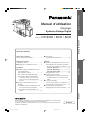 1
1
-
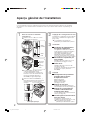 2
2
-
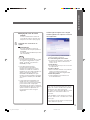 3
3
-
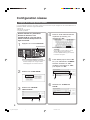 4
4
-
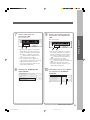 5
5
-
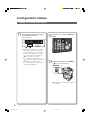 6
6
-
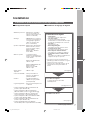 7
7
-
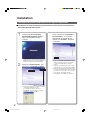 8
8
-
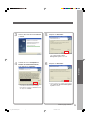 9
9
-
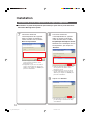 10
10
-
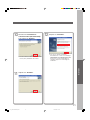 11
11
-
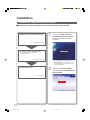 12
12
-
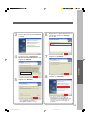 13
13
-
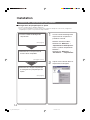 14
14
-
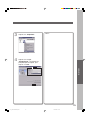 15
15
-
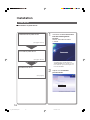 16
16
-
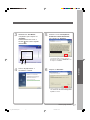 17
17
-
 18
18
-
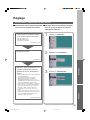 19
19
-
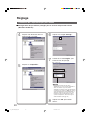 20
20
-
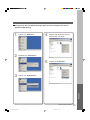 21
21
-
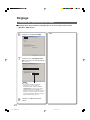 22
22
-
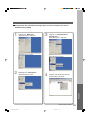 23
23
-
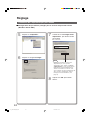 24
24
-
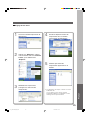 25
25
-
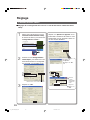 26
26
-
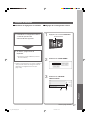 27
27
-
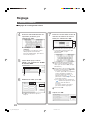 28
28
-
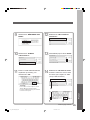 29
29
-
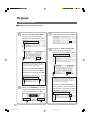 30
30
-
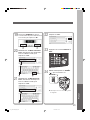 31
31
-
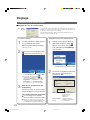 32
32
-
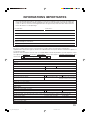 33
33
-
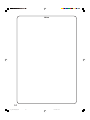 34
34
-
 35
35
-
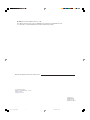 36
36
Panasonic DP8045 Mode d'emploi
- Catégorie
- Imprimer
- Taper
- Mode d'emploi
- Ce manuel convient également à
Documents connexes
Autres documents
-
Samsung SL-C2670FW Manuel utilisateur
-
Samsung SCX-4729FD Le manuel du propriétaire
-
Samsung CLX-3175/SEE Le manuel du propriétaire
-
Samsung SCX-4600 Le manuel du propriétaire
-
Samsung CLX-3185FN Le manuel du propriétaire
-
Samsung SCX-6545N Manuel utilisateur
-
Samsung SCX-6555N Manuel utilisateur
-
Samsung SCX-4655FN Le manuel du propriétaire
-
Samsung SCX-3405 Le manuel du propriétaire